超酷超实用:Linux一键开启 Windows虚拟机
1、最终的效果:
Arch:
如图 :图一,启动栏里的Windows 图标就是我的Win8系统,鼠标点击就可以打开。 图二,里的图标,就是我的win7、Win 10 、Win xp 系统。


2、点击虚拟机图标就可以打开虚拟机,而不用先打开VirtualBox,再点击虚拟机。
给人错感,以为你的win8,win10,就是一个电脑应用。

3、Ubuntu:
点击如图的 Windows 图标就可以打开虚拟机

4、此处默认你已经安装了VirtualBox,并且虚拟机已经安装好。
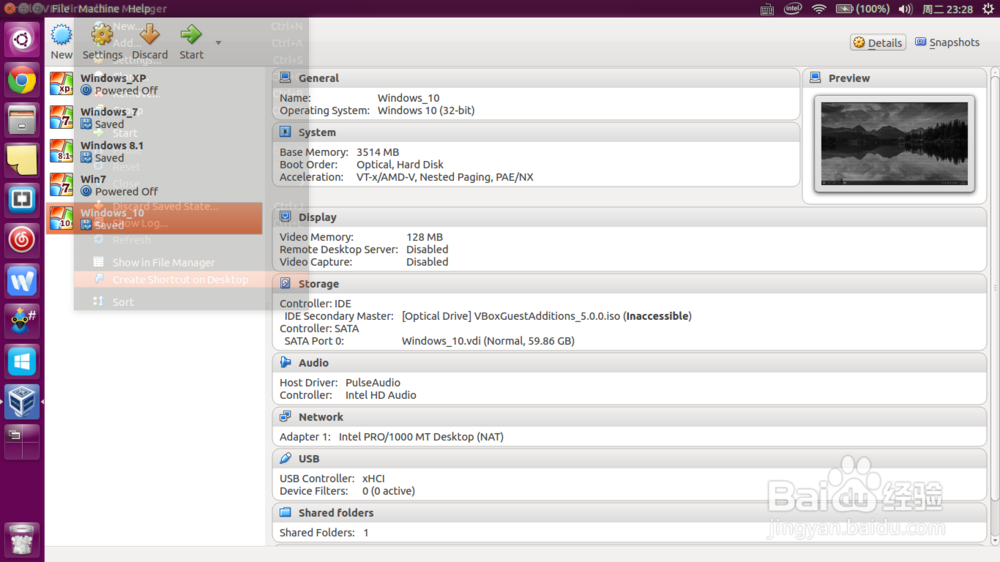
5、如图:
打开VirtualBox软件,在菜单里选择:机器->在桌面创建快捷方式
如图:桌面上会有个图标。


6、然后打开终端,将桌面的快捷方式添加到/usr/share/applications 文件夹。
命令:
cd ~/Desktop
sudo mv 桌面图标的名称 /usr/share/applications/
例如:
sudo mv Windows_8.desktop /usr/share/applications/
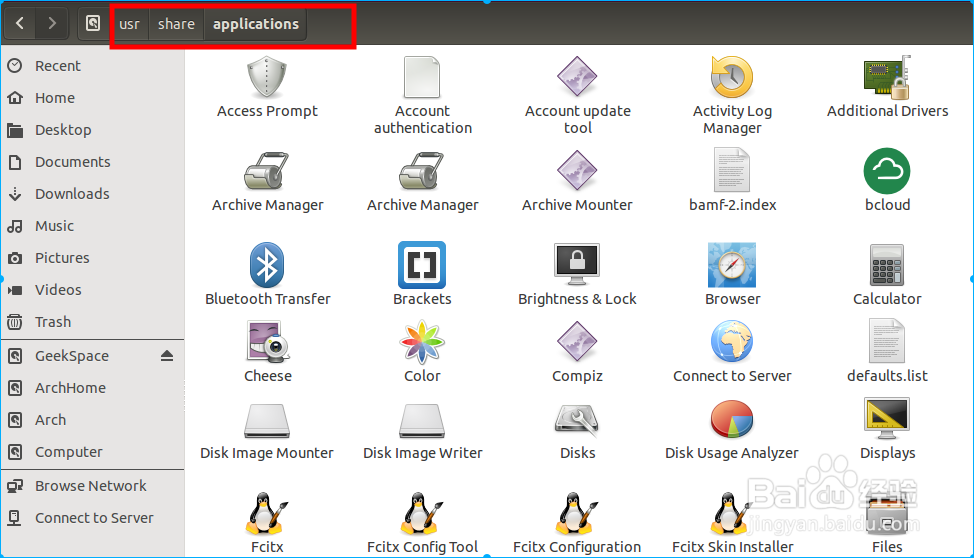
7、编辑快捷方式:
sudo vi Windows_8.desktop
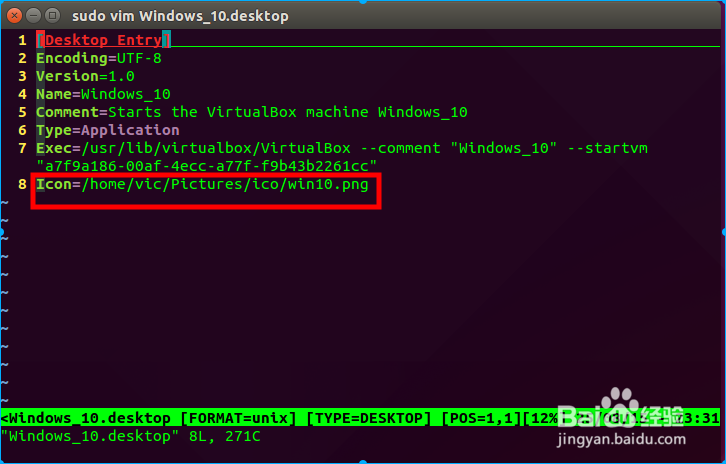
8、把Icon=
换成你准备好的图标文件
如图:我的图标放在/home/vic/Pictures/ico/
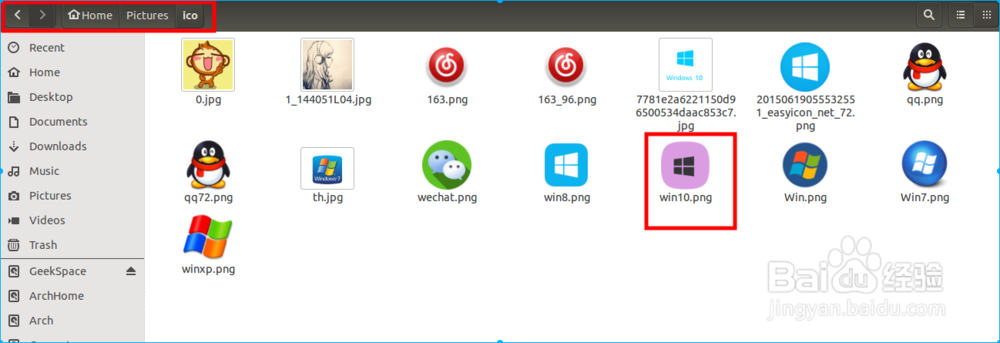
9、注销账户,重新登陆。
现在 点击“Win”键,虚拟机就出现了。
点击打开,然后将它保存到启动栏就Ok了。

10、思路:
1、VirtualBox 在桌面创建快捷方式
2、将桌面的快捷方式移动到/usr/share/applicitions/
3、更改移动后的快捷方式文件
4、用自己准备的精美图标替换原图标。Icon=图标路径
OK!
11、小技巧:
1、虚拟机每次关闭的时候,选择“保存状态”,而不是关机。这样下一次一键开启,可以直接用。
声明:本网站引用、摘录或转载内容仅供网站访问者交流或参考,不代表本站立场,如存在版权或非法内容,请联系站长删除,联系邮箱:site.kefu@qq.com。
阅读量:193
阅读量:127
阅读量:92
阅读量:25
阅读量:63